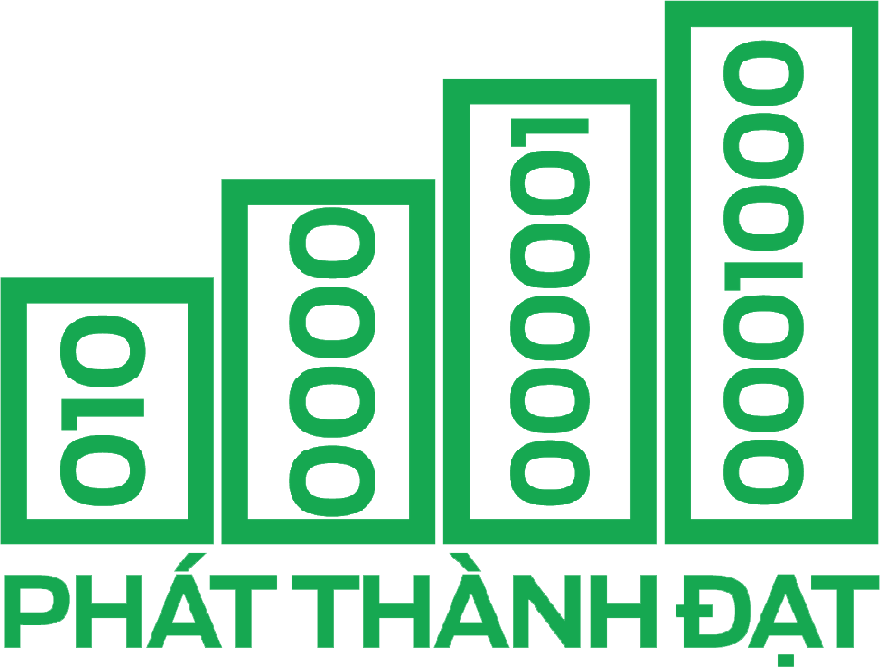Cách cài đặt Active Directory trên Windows Server 2019
Thứ tư - 04/08/2021 21:40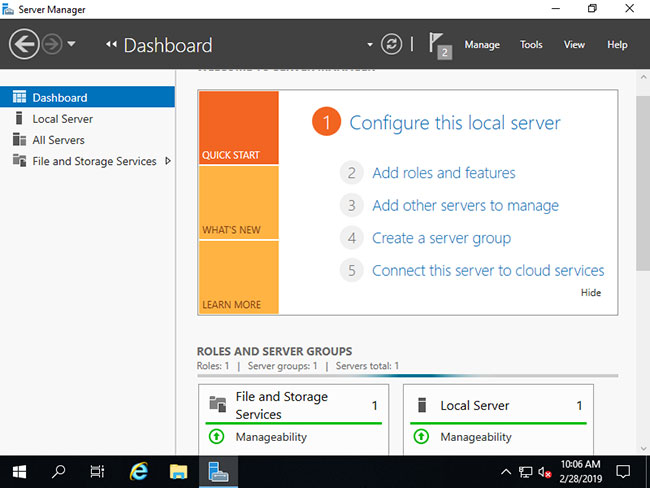
Cách cài đặt Active Directory trên Windows Server 2019
Công cụ đăng nhập một lần này tích hợp liền mạch và dễ dàng với hầu hết các sản phẩm của Microsoft giúp việc quản lý người dùng (trong số nhiều tác vụ khác) trở nên khá dễ dàng và thú vị. Hướng dẫn này sẽ chỉ cho bạn cách cài đặt Active Directory Domain Services trên Windows Server 2019.
Xem thêm
1. Cách cài đặt Hyper-V trên Windows Server 2019
2. Cách cài đặt VPN trên Windows Server 2019
3. Cách thiết lập ban đầu Windows Server 2019
4. Cách cài đặt và sử dụng IIS trên Windows Server 2019
Cách cài đặt Active Directory trên Windows Server 2019
Để cài đặt Active Directory Domain Service (AD DS), hãy thực hiện như sau:
Trên cài đặt CUI, thực thi các lệnh như sau:
1. Chạy PowerShell với quyền admin và cài đặt AD DS.
Windows PowerShell
Copyright (C) Microsoft Corporation. All rights reserved.
# install AD DS with admin tools
PS C:\Users\Administrator> Install-WindowsFeature -name AD-Domain-Services -IncludeManagementTools
Success Restart Needed Exit Code Feature Result
------- -------------- --------- --------------
True Yes SuccessRest... {Active Directory ,...
WARNING: You must restart this server to finish the installation process.
# restart computer to apply changes
PS C:\Users\Administrator> Restart-Computer -Force
Trên cài đặt GUI, cấu hình như sau:
2. Chạy Server Manager và nhấp vào Add roles and features.
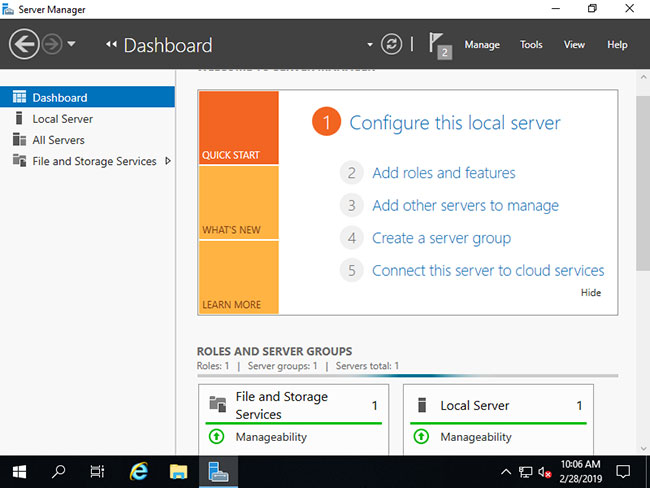
3. Nhấp vào nút Next.
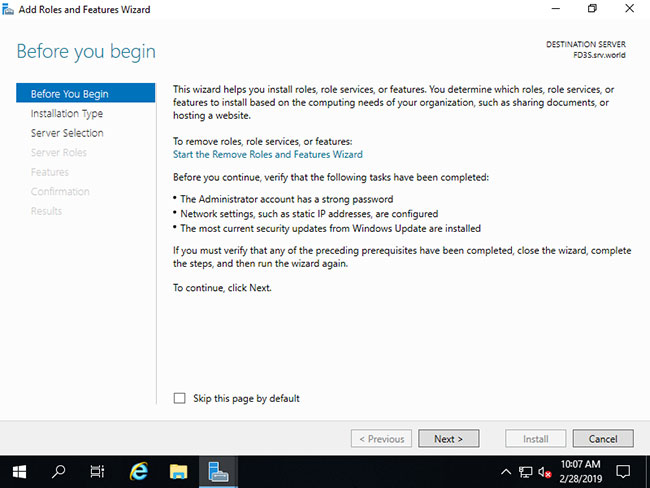
4. Chọn Role-based or feature-based installation.
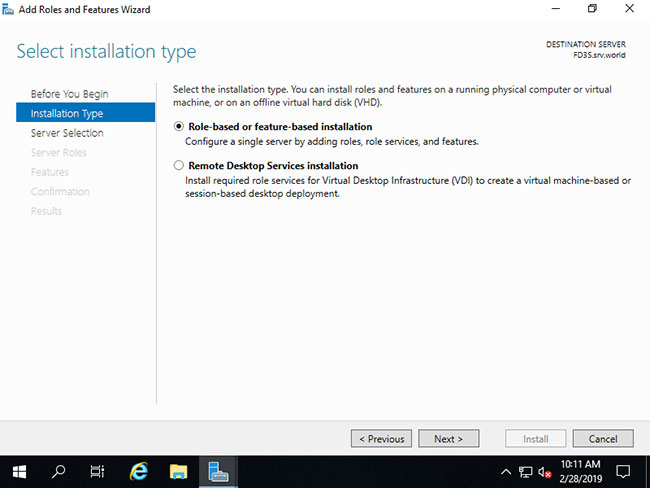
5. Chọn host bạn muốn thêm các service.
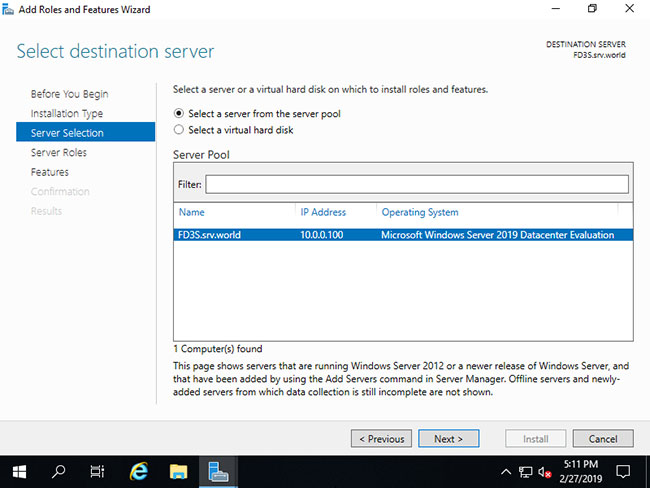
6. Tích vào hộp Active Directory Domain Services.
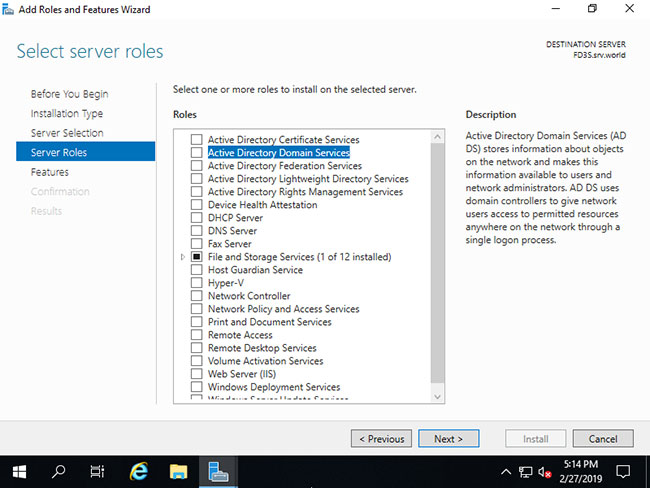
7. Các tính năng bổ sung được yêu cầu để thêm AD DS. Nhấp vào nút Add Features.
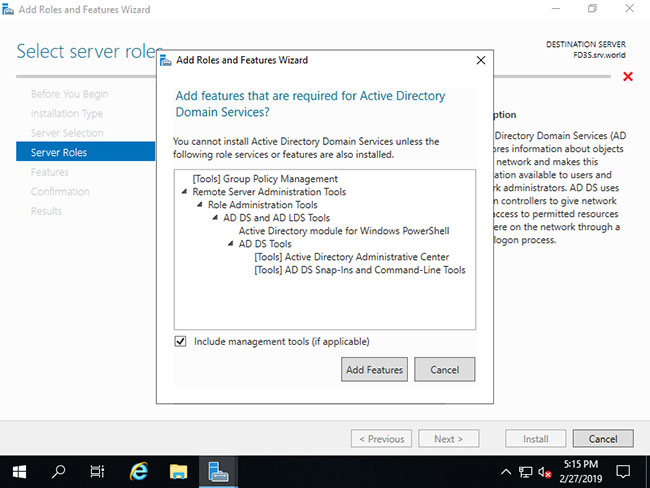
8. Nhấp vào nút Next.
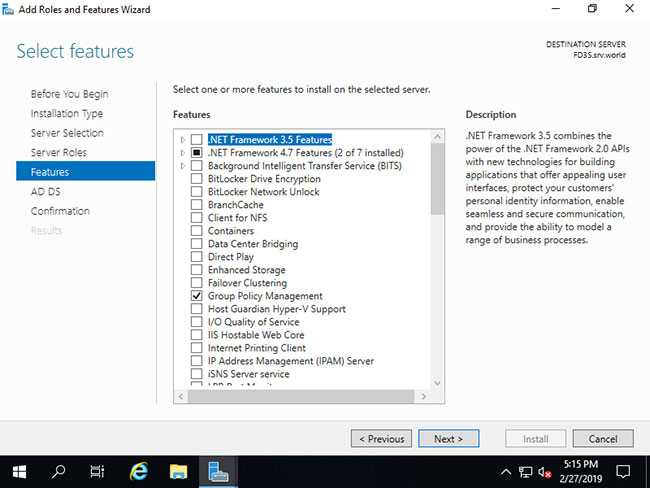
9. Nhấp vào nút Next.
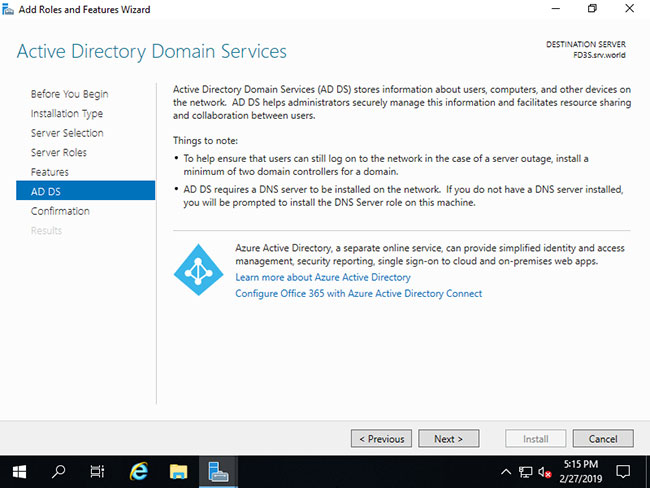
10. Nhấp vào nút Install.
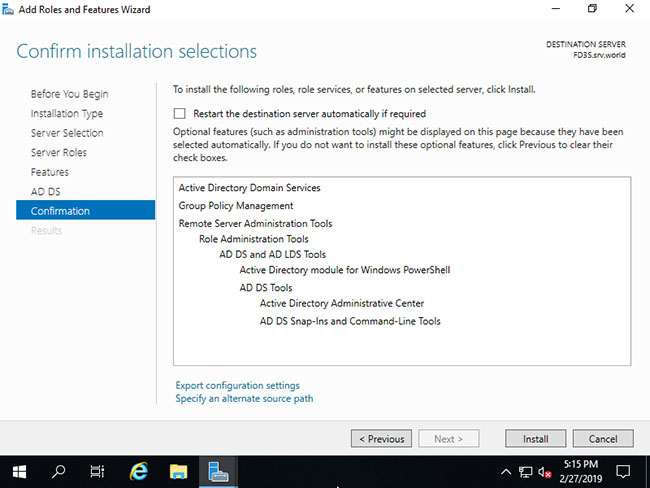
11. Sau khi quá trình cài đặt kết thúc, nhấp vào nút Close.
SỬA CHỮA MÁY TÍNH TẠI NHÀ Ở HÓC MÔN
SỬA CHỮA MÁY TÍNH TẠI NHÀ Ở HỒ CHÍ MINHVới dịch vụ sửa máy tính tại nhà ở Hóc Môn và dịch vụ sửa máy tính tại nhà ở TP.HCM, Công ty Phát Thành Đạt sẽ luôn đem lại sự hài lòng nhất tới cho bạn, dịch vụ sửa chữa máy tính tại nhà luôn đồng hành cùng bạn từ (8h tới 17h trong ngày). Bảo trì định kỳ mỗi tháng (vệ sinh máy tính, update virus, tối ưu hệ thống...). Liên hệ Hotline 0908.554.558 - Info@phatthanhdat.com
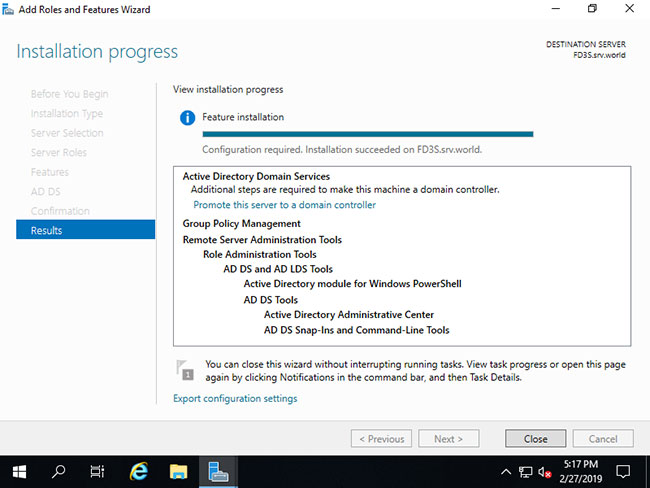
Những tin mới hơn
Những tin cũ hơn